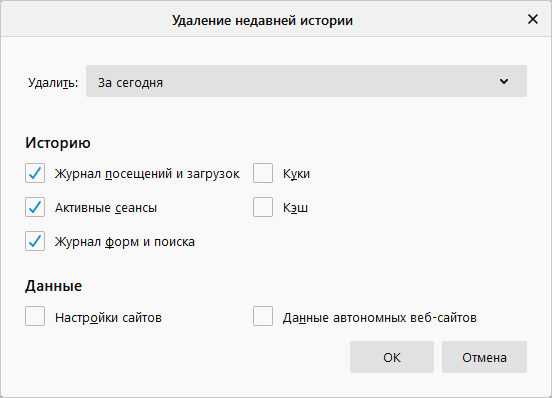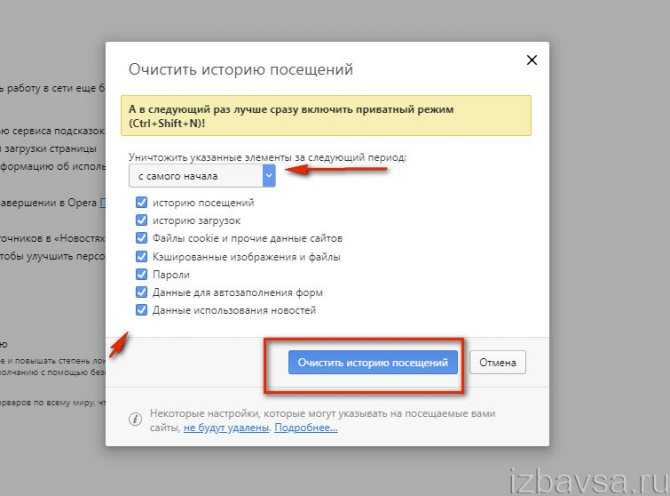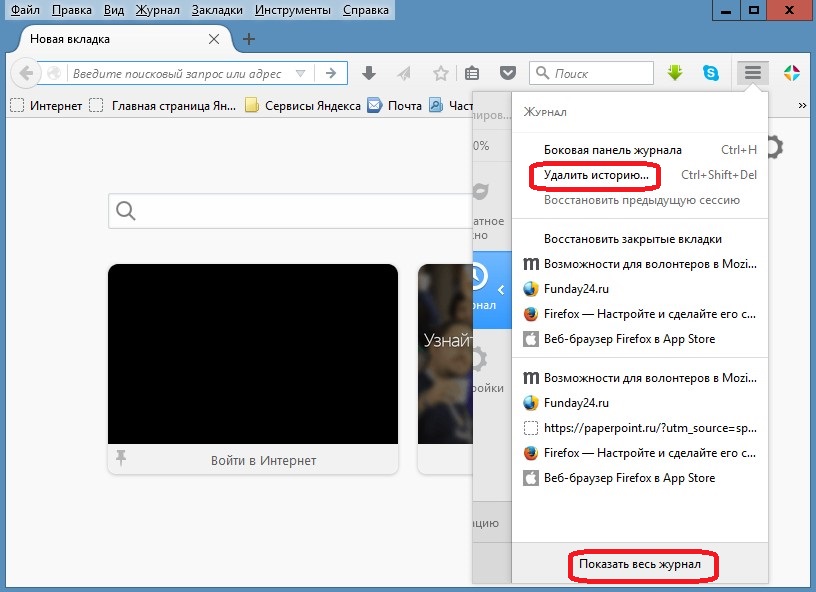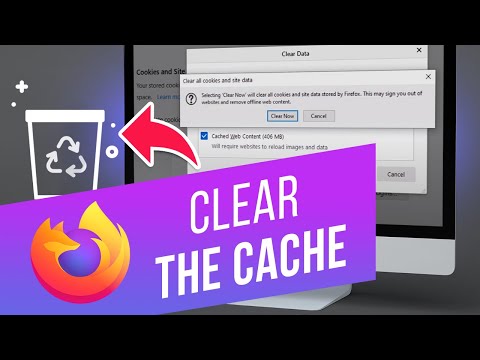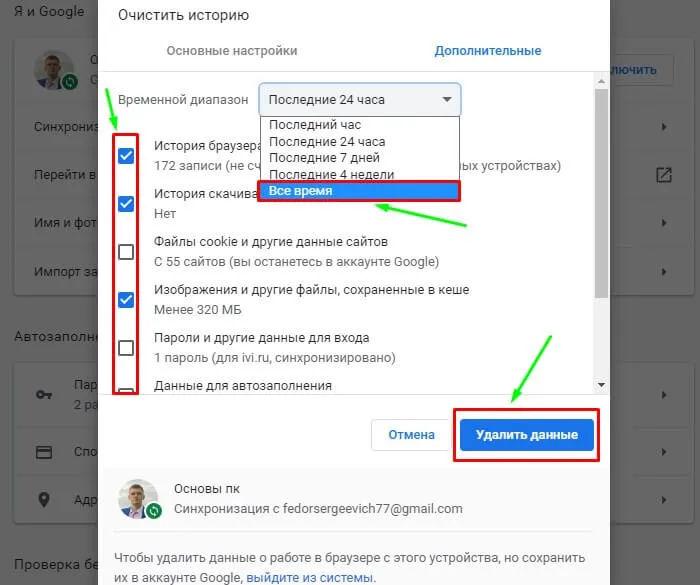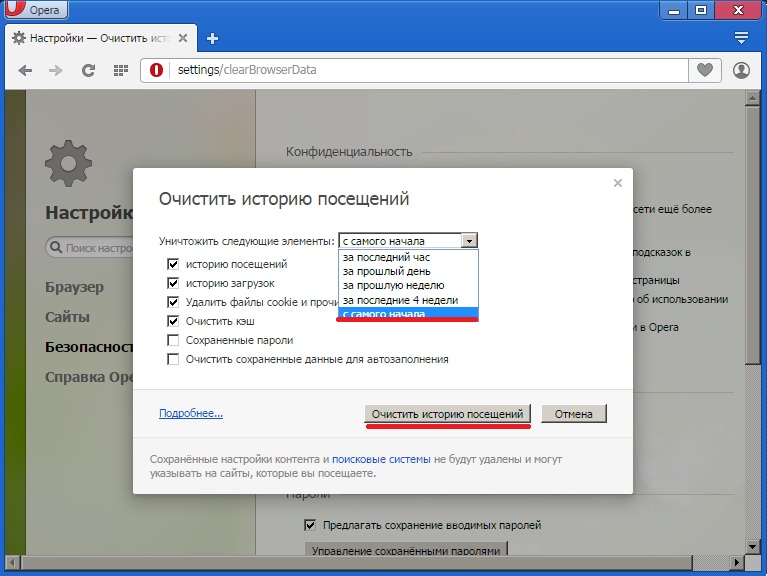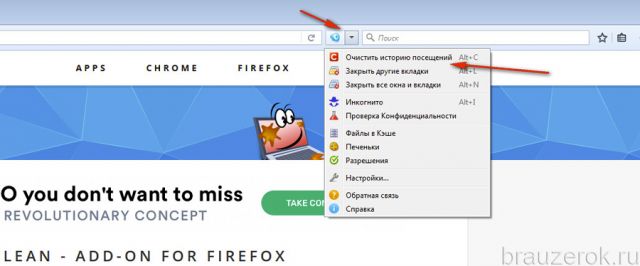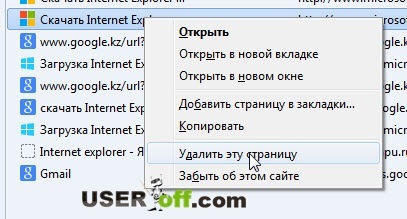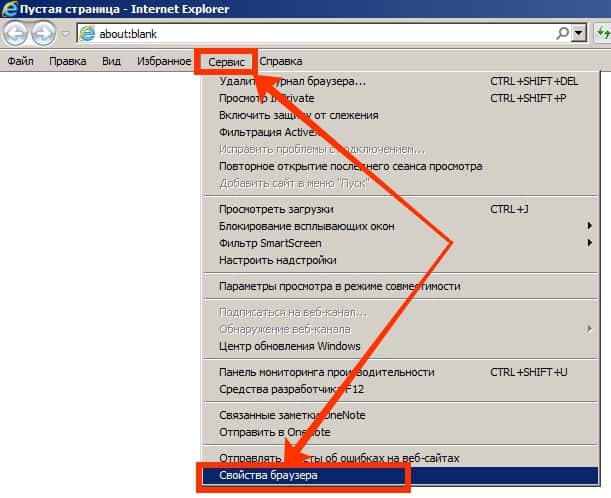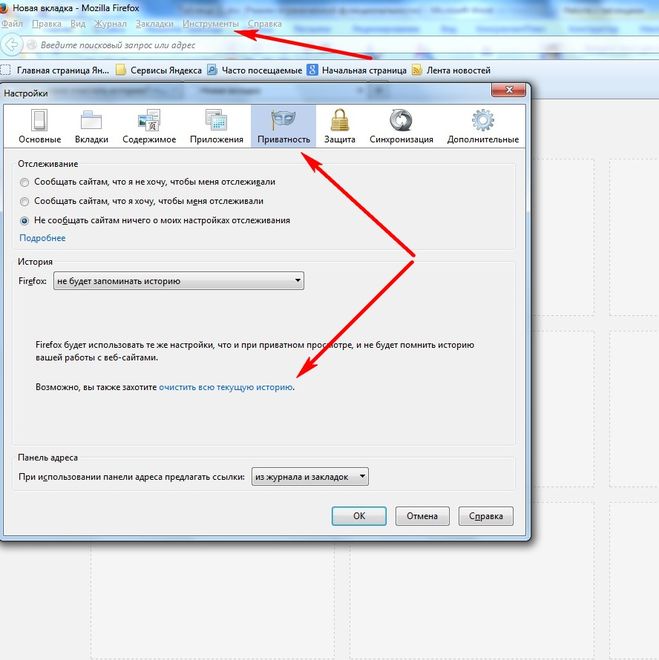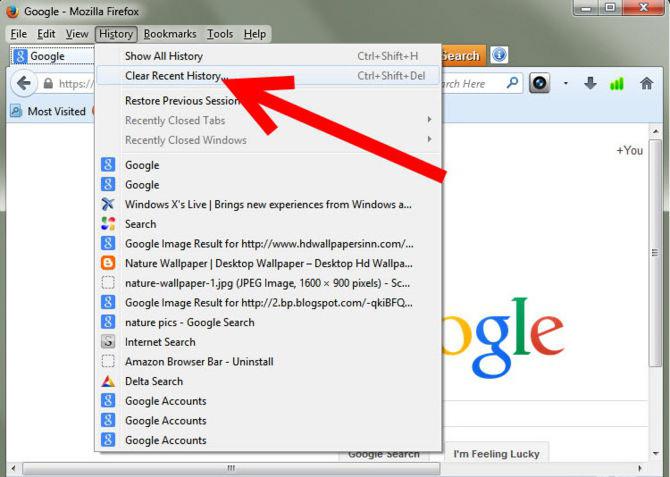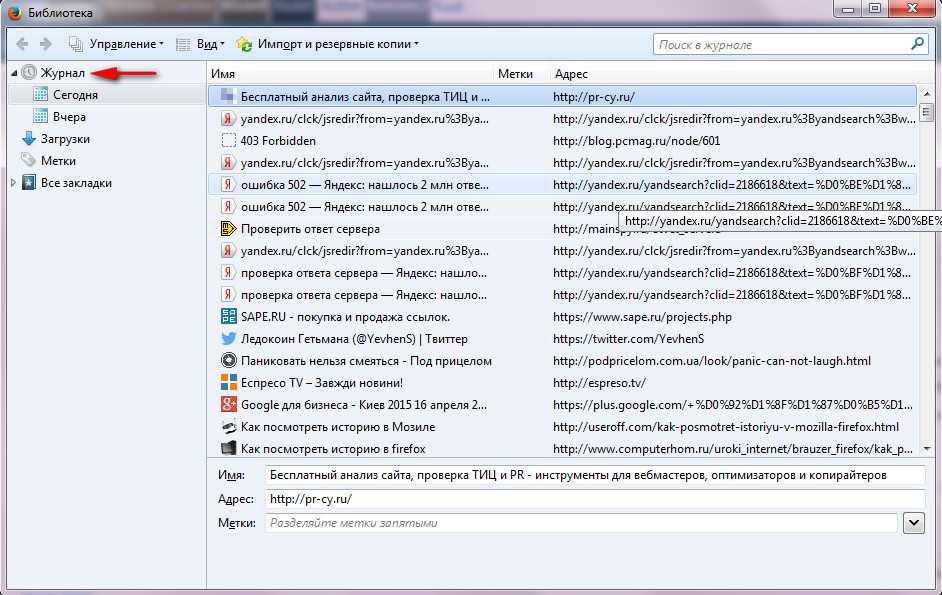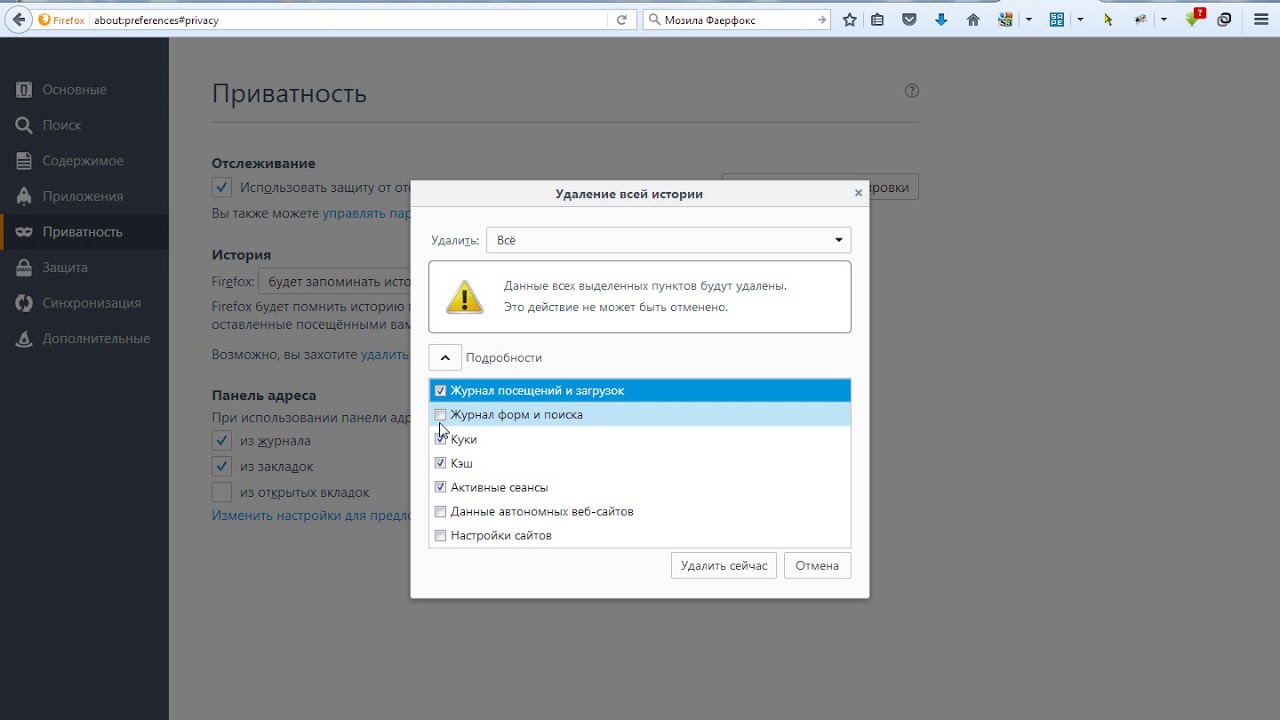Как быстро и легко удалить историю браузера Mozilla Firefox
В этом разделе вы найдете полезные советы по удалению истории посещений сайтов в браузере Mozilla Firefox. Следуйте нашим рекомендациям, чтобы обеспечить вашу конфиденциальность и безопасность в интернете.
Откройте браузер Mozilla Firefox и нажмите на три горизонтальные линии в правом верхнем углу окна.
How to Clear Cookies, Browsing History and Cache in Mozilla Firefox
В открывшемся меню выберите пункт Библиотека и затем Журнал.
Как Удалить Историю Браузера Mozilla Firefox
Нажмите на Удалить недавнюю историю в выпадающем меню.
Как очистить историю в Мозиле
Выберите временной диапазон, за который вы хотите удалить историю (например, последний час, последние 24 часа, или весь период).
Как удалить историю в Мозиле (Mozilla Firefox)
Убедитесь, что в списке типов данных выбрана опция История посещений и загрузок.
Как очистить историю браузера - Opera, Mozilla, Chrome, Яндекс, Edge
Нажмите на кнопку Удалить сейчас, чтобы удалить выбранные данные.
Очистить историю Mozilla Firefox браузер
Для удаления всей истории нажмите на Показать весь журнал в меню Журнал.
Как в Mozilla Firefox очистить историю
В открывшемся окне выберите все записи, нажав комбинацию клавиш Ctrl+A (или Cmd+A на Mac), и нажмите правой кнопкой мыши, выбрав Удалить.
Как очистить Историю, Куки, Кэш в браузере Mozilla Firefox (Мазила Фаерфокс)
Для автоматического удаления истории при закрытии браузера перейдите в Настройки ->Приватность и защита.
В разделе История выберите Использовать пользовательские настройки для истории и установите галочку на Удалять историю при закрытии Firefox.